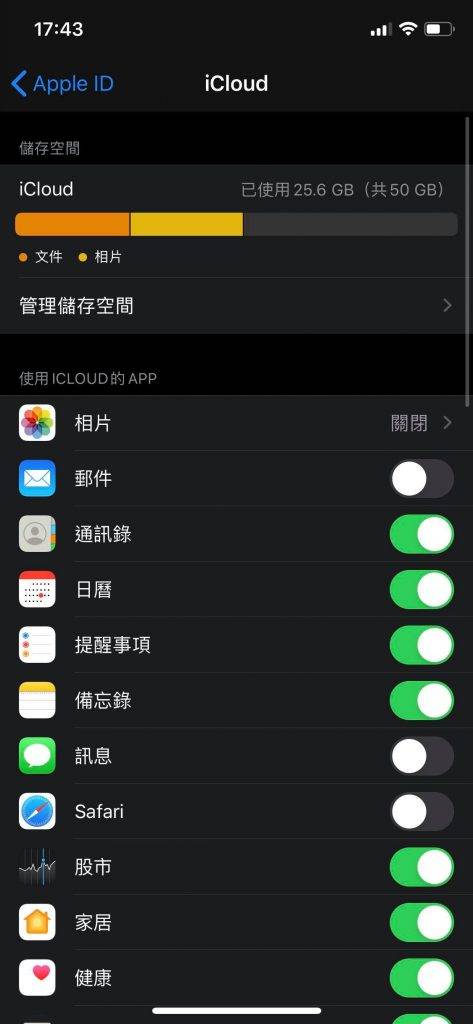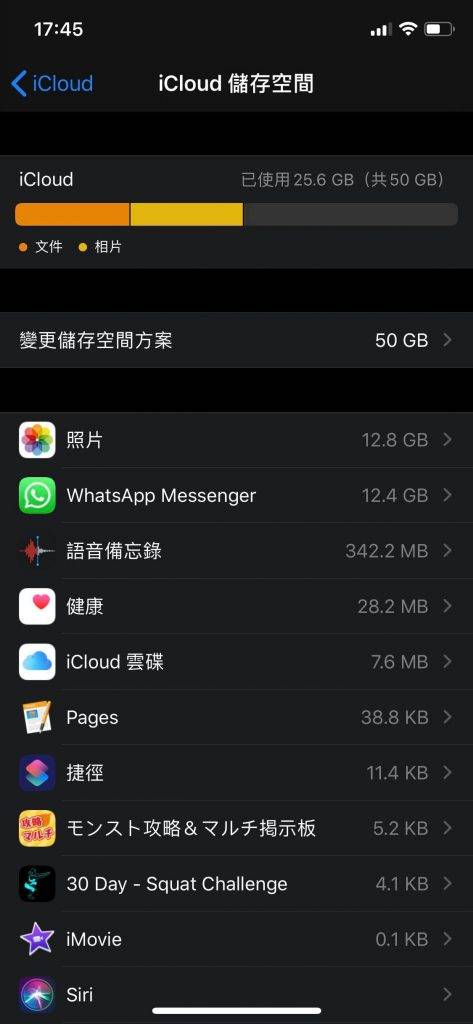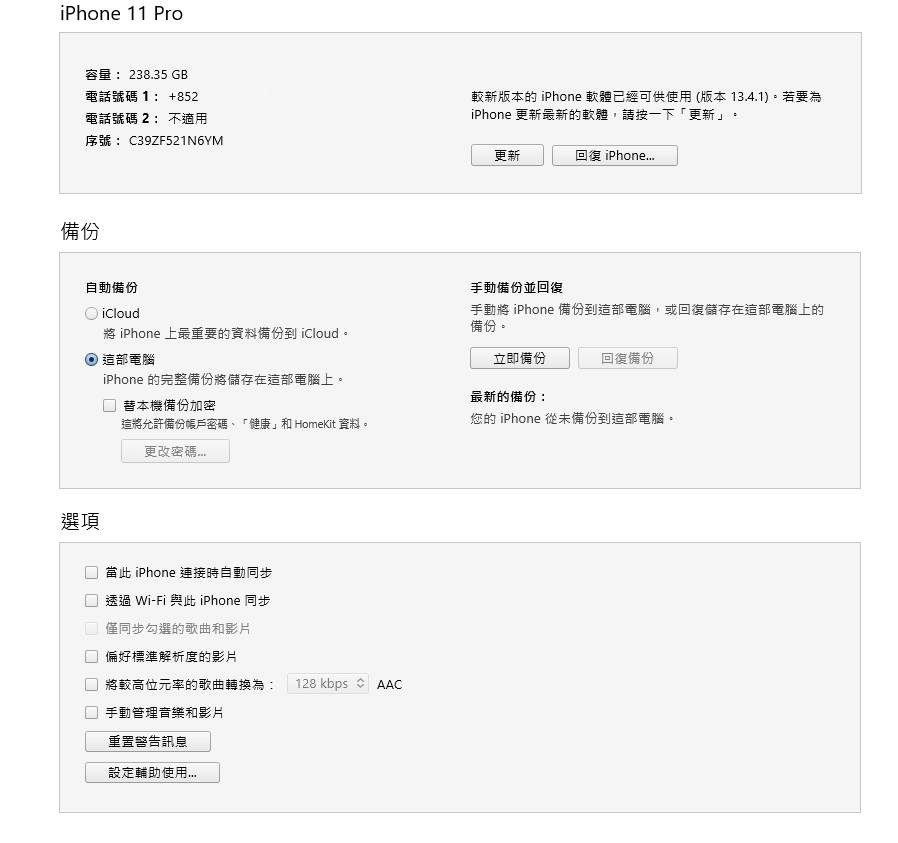iPhone Backup教學丨3大備份方法:簡易iCloud+iTunes+免備份轉移資料
廣告
iPhone Backup教學丨對於iPhone用家來說,在手機用到後期就會出現空間不足的情況,促使用家去換購新型號或更大容量的iPhone。而用家在轉用新iPhone後,必須將資料進行備份,無論是WhatsApp資料,抑或是手機內的相片,都希望留下作紀錄。用家除了能透過iCloud備份外,其實亦能夠透過iTunes來備份。筆者在本文會列出幾種iPhone備份方法,以便用家在轉換新iPhone時能快速將手機資料作backup。
iPhone Backup教學1. 透過iCloud備份
最方便快捷的iPhone備份方法,在用家的iPhone上就能夠輕鬆完成設定。進入設定,並點擊自己的「Apple ID」,進入後會看見個人資訊,找到iCloud後並點擊進入,在iCloud中能夠選擇將哪些資料進行備份。如果儲存空間不足的話,可以以月費形式購入儲存空間,收費分別為:50GB HKD$8、200GB HKD$23、2TB HKD$78。
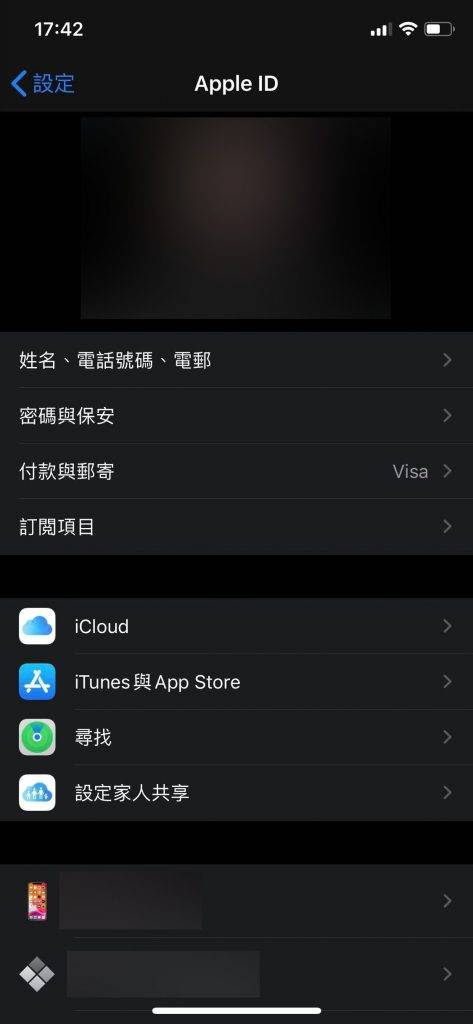
iPhone Backup教學2. iTunes備份
開啟iTunes並連接iPhone,在iPhone上選擇「信任此電腦」,其後iTunes會出現用家連接iPhone的資訊,用家只需在iTunes上選擇將iPhone資料「備份至該電腦」,就能在電腦上留低一份該部iPhone的Backup資料,下次連接新iPhone時就能透過iTunes將資料回復。
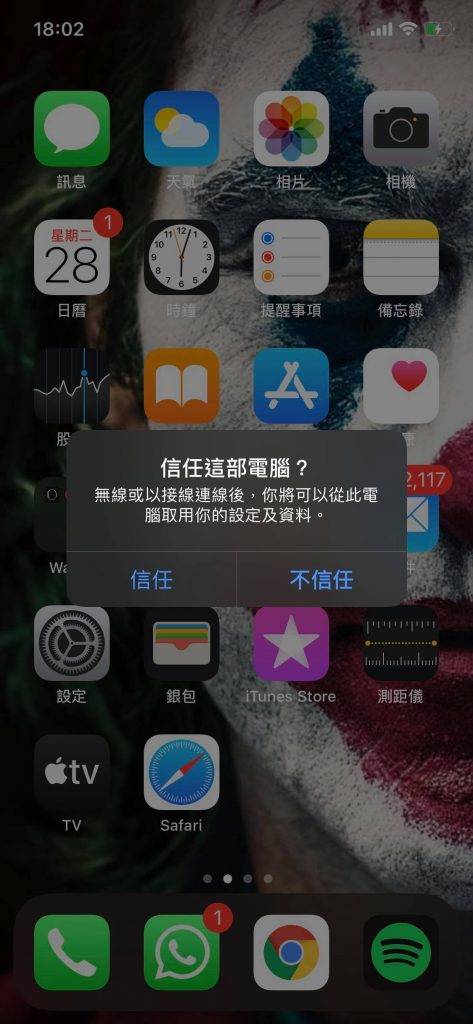
iPhone Backup教學3. 免備份轉移資料
這個方法只適用於iOS12.4以上的iPhone。在持有現有iPhone和新iPhone時,只要將兩部iPhone連接在同一個WiFi時,並將兩部iPhone靠近,就會自動出現使用該Apple ID設定新iPhone的選項。透過無線傳輸的方法去將舊有iPhone資料傳送到新iPhone當中,其需要時間將根據儲存內容去決定。這個方法亦是目前最方便快捷的備份方法,將以往繁瑣的備份步驟省略。

有甚麼方法可以幫iPhone Backup?
用家除了能透過iCloud備份外,其實亦能夠透過iTunes來備份。新Monday會教大家幾種iPhone備份方法,以便用家在轉換新iPhone時能快速將手機資料作backup。詳情請看
所有iPhone都可以免備份轉移資料嗎?
免備份轉移資料只適用於iOS12.4以上的iPhone。做法非常簡單,只要將兩部iPhone連接在同一個WiFi時… 詳情請看